[แกะกล่อง] AORUS GTX1070 Gaming Box [Part 2]
แกะกล่อง AORUS GTX1070 GAMING BOX
กล่องการ์ดจอแยกสำหรับโน๊ตบุค พร้อมขุมพลัง GTX1070 จาก GIGABYTE
บทความนี้ เราจะมาแกะกล่องพรีวิว การ์ดจอแยกสำหรับโน๊ตบุค GIGABYTE AORUS GTX1070 Gaming Box กันครับ มาดูคุณสมบัติคร่าวๆและของแถมภายในกล่องกันครับ ว่ามีอะไรติดมาให้บ้าง และใช้งานได้อย่างไร
[Part 1] แนะนำ AORUS GTX1070 Gaming Box => LINK
1. กล่องภายนอก

บริเวณหน้ากล่องจะมีรูปผลิตภัณฑ์อยู่ พร้อมสัญลักษณ์ RGB Fusioin ซึ่งสามารถปรับสีไฟ RGB ได้อย่างอิสระ ผ่านโปรแกรม AORUS Engine ซึ่งสามารถดาวน์โหลดได้ที่ www.aorus.com
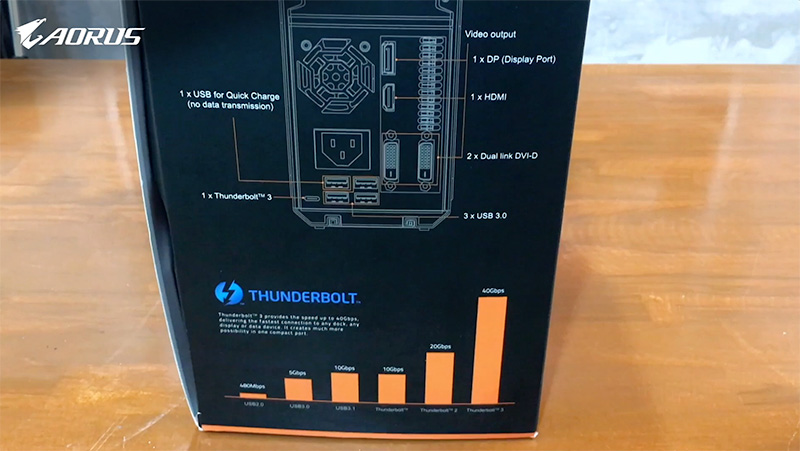
ด้านซ้ายของกล่อง จะบอกถึงพอร์ตการเชื่อมต่อต่างๆ รวมถึงอธิบายว่าทำไมถึงต้องเชื่อมต่อผ่าน Thunderbolt 3 เพราะสามารถทำความเร็วได้สูงสุดในยุคปัจจุบันนั่นเองครับ
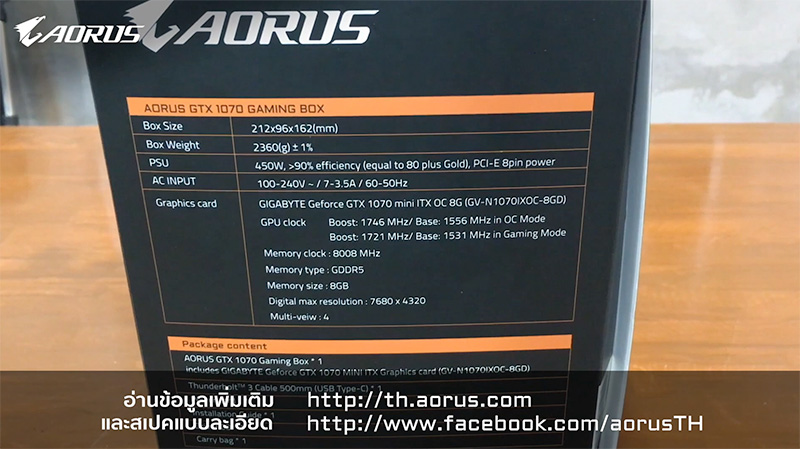
ด้านขวาของกล่อง เป็นการบอกสเปคแบบละเอียด รวมไปถึงน้ำหนัก ขนาดของผลิตภัณฑ์ และสเปคของการ์ดจอ GIGABYTE GTX1070 Mini ITX 8GB ที่ติดตั้งมาให้ในกล่อง ซึ่งสเปคทั้งหมด สามารถอ่านได้ที่ www.aorus.com เช่นกันครับ
2. กล่องภายใน

เมื่อเปิดมาแล้ว จะพบกับกล่องภายในอีกชั้น พร้อมโลโก้ AORUS ซึ่งตัวกล่องการ์ดจอแยก AORUS GTX1070 Gaming Box อยู่ภายในนี้ ตื่นเต้นมาก

เปิดออกมาจะพบกับกล้องถ่ายรูป! ไม่ใช่ครับ มันคือกระเป๋าสำหรับใส่ตัวกล่องการ์ดจอแยกนั่นเอง ซึ่งช่วยให้เราพกพาได้สะดวกขึ้นเยอะมากๆ เพราะมีสายสะพายมาให้ด้วย

และนี่ก็คือหน้าตาทั้งหมดเมื่อแกะกล่องออกมาแล้วครับ จะพบว่า ตัวกล่องการ์ดจอแยกอันนี้มีขนาดเล็กพอสมควร พกพาสะดวกเลยนะ หรือหากจะใช้เล่นเกมแบบจริงจัง ก็ไม่เปลืองพื้นที่โต๊ะเลยครับ
3. อุปกรณ์แถมในกล่อง

ในกล่องก็จะมีอุปกรณ์เสริมมาให้ทั้งหมดดังนี้:
- กระเป๋าและสายคล้องเพื่อการพกพา
- สาย AC สำหรับต่อไป
- สาย Thunderbolt 3 สำหรับเชื่อมต่อกับโน๊ตบุค
- แผ่นคู่มือ
- แผ่น Driver (สามารถดาวน์โหลดตัวที่อัพเดทได้ในเว็บ NVIDIA Geforce)
4. รายละเอียดของกล่องการ์ดจอแยก

มันมีขนาดที่เล็กมากครับ น้ำหนักไม่เยอะ ซึ่งสามารถพกพาได้ง่ายมากๆ มีความกระทัดรัด ไม่กินพื้นที่บนโต๊ะทำงาน

ภายในกล่องจะมี GIGABYTE GTX1070 Mini ITX 8GB ติดตั้งมาให้เรียบร้อยแล้ว ซึ่งความแรงไม่แพ้ตัวใหญ่ๆเลยครับ และยังประหยัดพลังงานด้วย

อีกด้านของตัวกล่อง จะมีตะแกรงระบายความร้อน พร้อมพัดลมตัวเล็กอีก 2 ตัว

ด้านหน้าจะเป็น Logo AORUS สีเงิน เรียบหรูดูดีสุดๆ >__<
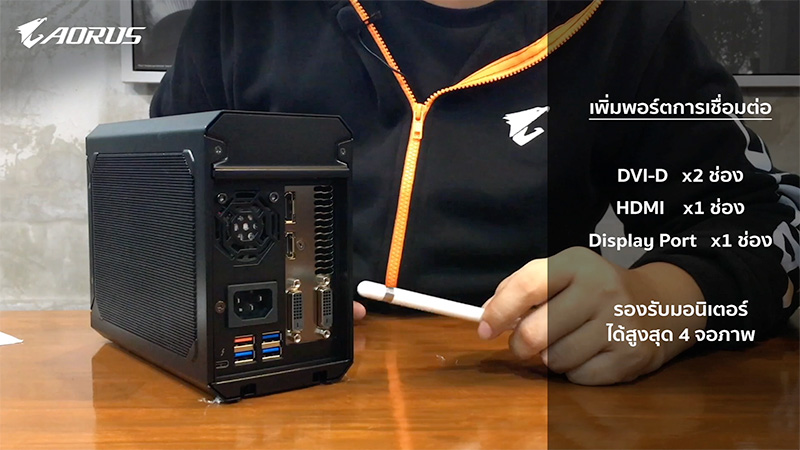
ด้านหลังจะมีพอร์ตเชื่อมต่อจอภาพมาให้ครบครัน โดยจะมี DVI-D 2 ช่อง HDMI 1 ช่อง และ Display Port 1 ช่อง ซึ่งรวมแล้วสามารถรองรับการแสดงผลได้สูงสุดถึง 4 จอด้วยกันครับ
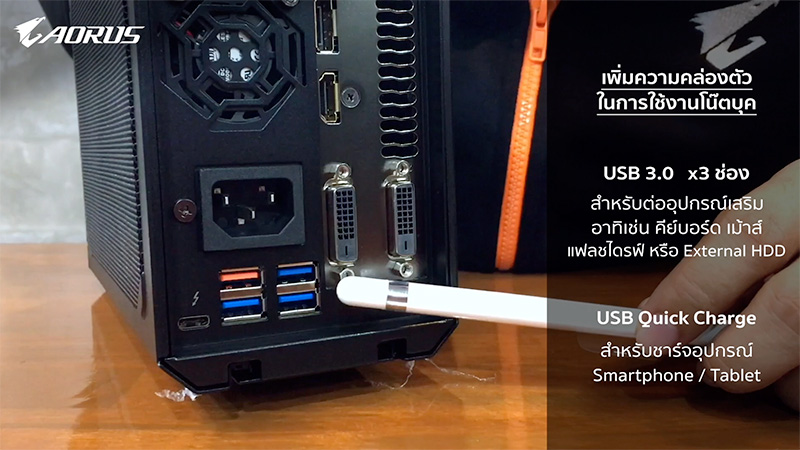
นอกจากนั้น ยังมี USB 3.0 มาให้อีก 3 ช่อง ซึ่งสามารถใช้ต่อกับอุปกรณ์เสริมต่างได้มากขึ้น ไม่ว่าจะเป็น External Harddisk, Flashdrive, Keyboard, Mouse และมี USB Quick Charge (สีส้ม) ซึ่งไว้ชาร์จมือถือและแท็บเล็ตได้อย่างรวดเร็วอีกด้วย
5. ทำไมต้อง Thunderbolt 3

เหตุผลที่เราเลือกใช้ Thunderbolt 3 เพื่อเชื่อมต่อกับโน๊ตบุคนั้น เป็นเพราะว่า Thunderbolt 3 มีความเร็วในการรับส่งข้อมูลสูงสุดถึง 40 Gbps นั่นเองครับ ซึ่งเรียกได้ว่า สูงที่สุดในบรรดาพอร์ตการเชื่อมต่อภายนอกต่างๆของยุคปัจจุบัน ทำให้ไม่เกิดปัญหาคอขวดของการ์ดจอ และเพื่อให้ได้ประสิทธิภาพที่เทียบเท่ากับการเสียบใช้งานบน PCIe โดยตรงนั่นเอง
6. วิธีการเลือกใช้โน๊ตบุคสำหรับกล่องการ์ดจอแยก

สำหรับวิธีการเลือกใช้งานโน๊ตบุคไว้ใช้ร่วมกับกล่องการ์ดจอแยก GTX1070 Gaming Box ตัวนี้นั้น เราควรเลือกใช้ตัวที่มี
- CPU: ควรจะเป็น i5 ขึ้นไป โดยใช้เป็น Gen 6 ขึ้นไปเพื่อการประมวลผลที่ดี รองรับ Windows 10 อย่างสมบูรณ์
- RAM ของโน๊ตบุคควรจะมีขนาด 8GB ขึ้นไป เพื่อการประมวลผลของการเล่นเกมที่ลื่นไหล
- ในส่วนของ Macbook จะรองรับกล่องการ์ดจอแยก ใน MacOS รุ่น High Sierra ที่กำลังจะมานี้ครับ
หากท่านไหนที่ต้องการคำอธิบายเพิ่มเติม สามารถรับชมวิดิโอในการแกะกล่องข้างล่างนี้เลยครับ ;)
ในบทความหน้า เราจะนำผลเทสของเกมต่างๆ รวมถึงประสิทธิภาพในการตัดต่อวิดิโอและเรนเดอร์งาน 3D ว่าสามารถทำได้เร็วขึ้นแค่ไหน ติดตามได้ในเพจ AORUS ของเราได้เลยครับ ;)
สำหรับข้อมูลเพิ่มเติมและสเปคของ AORUS GTX1070 Gaming Box ตัวนี้ สามารถดูได้ที่:
